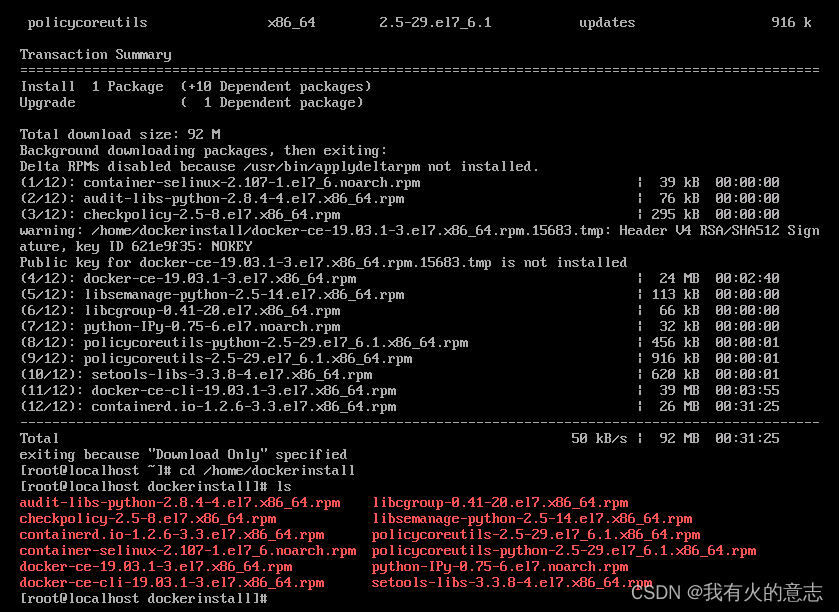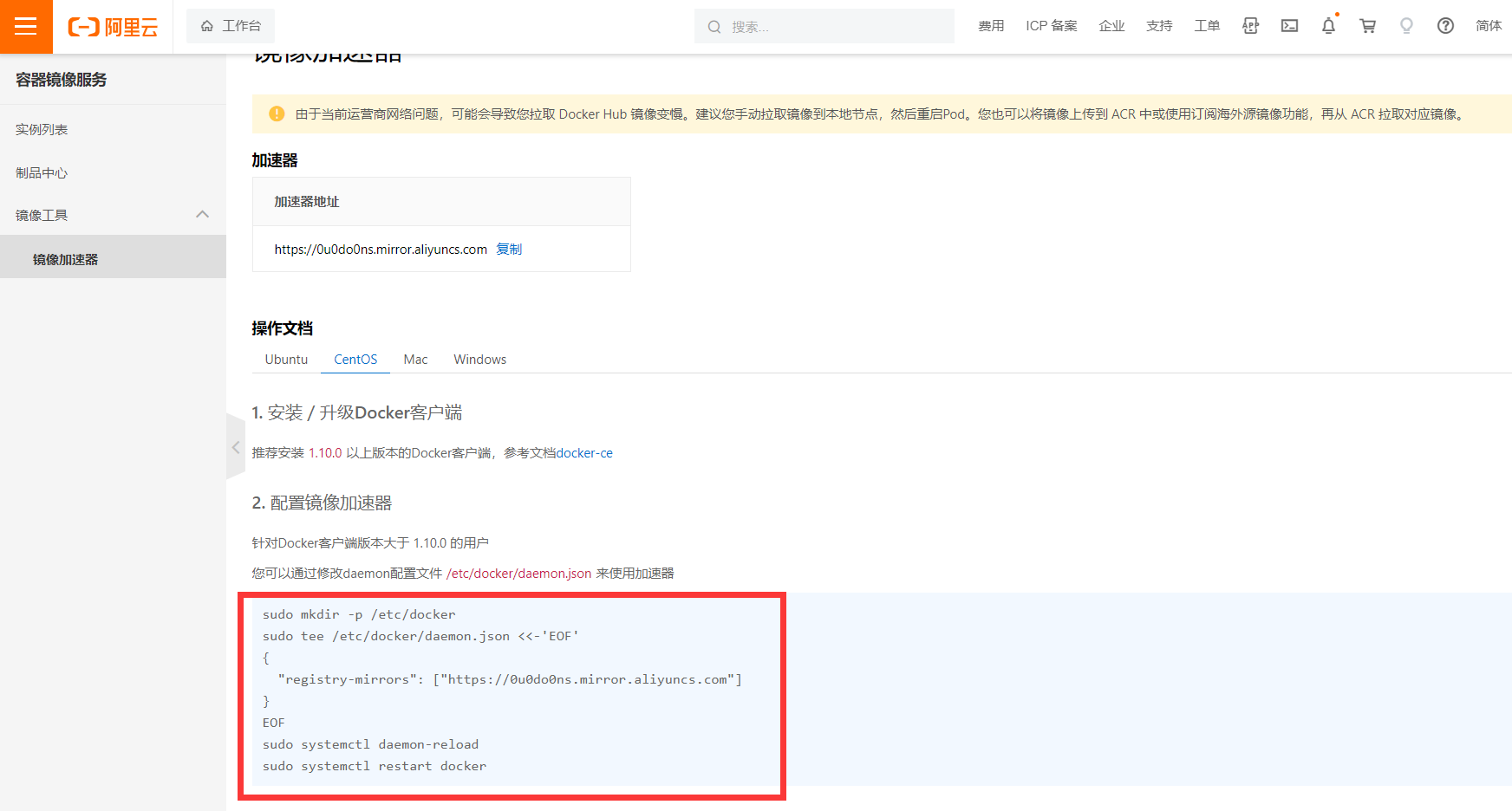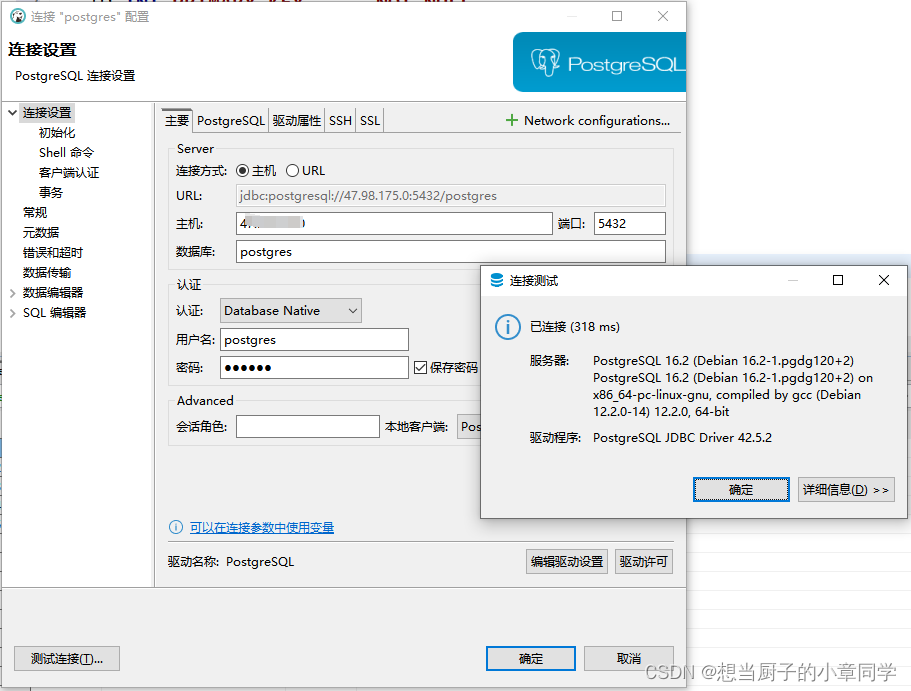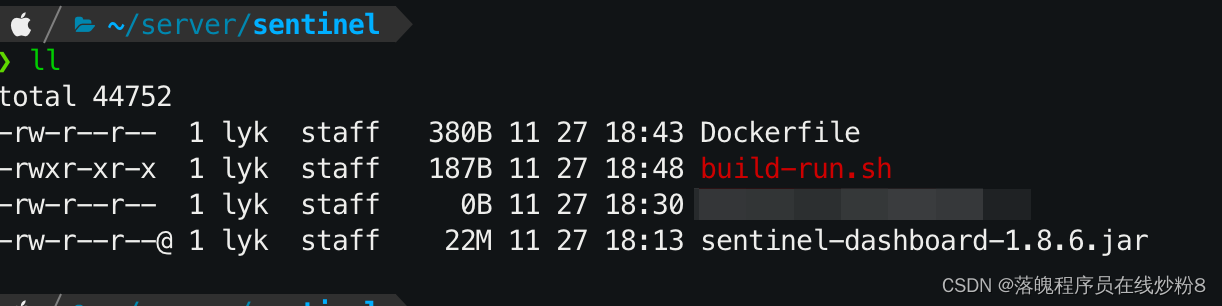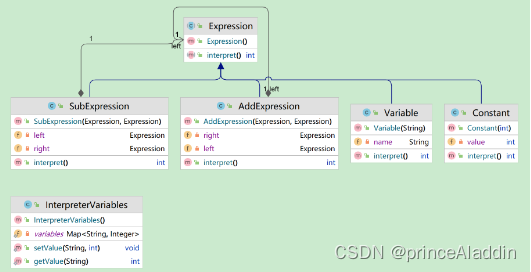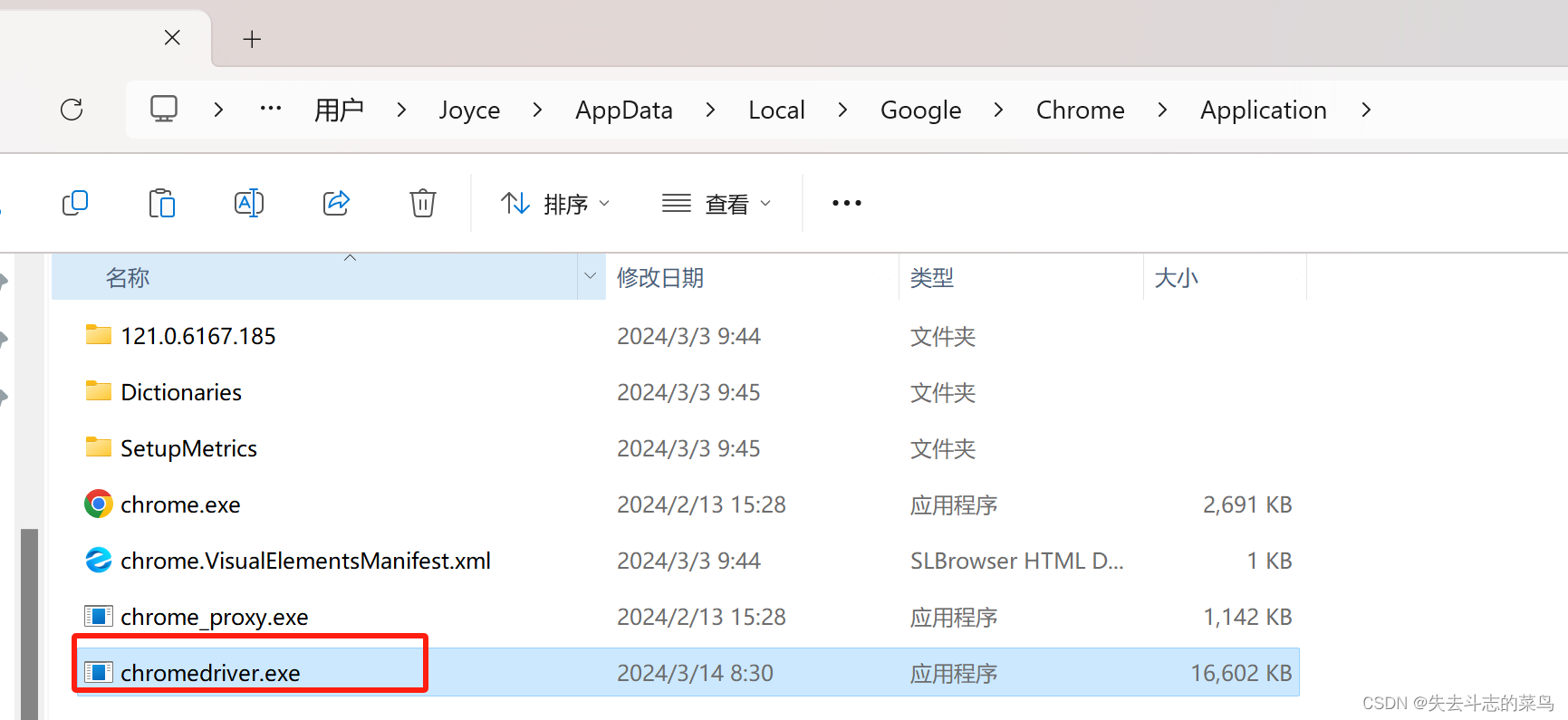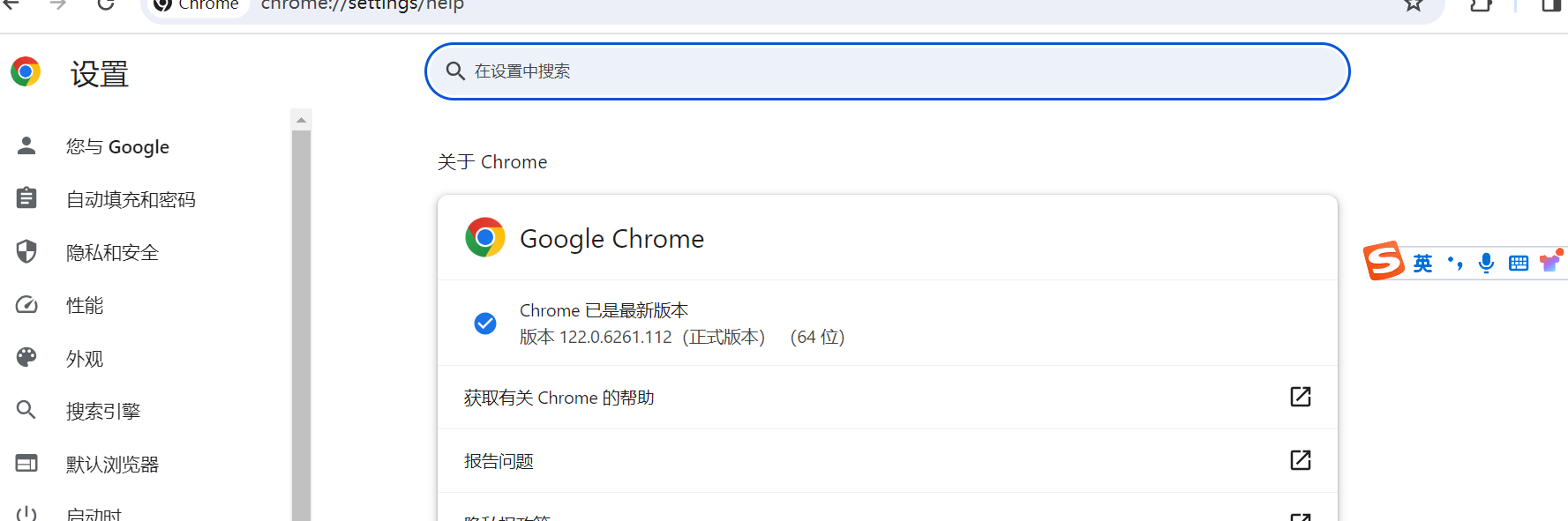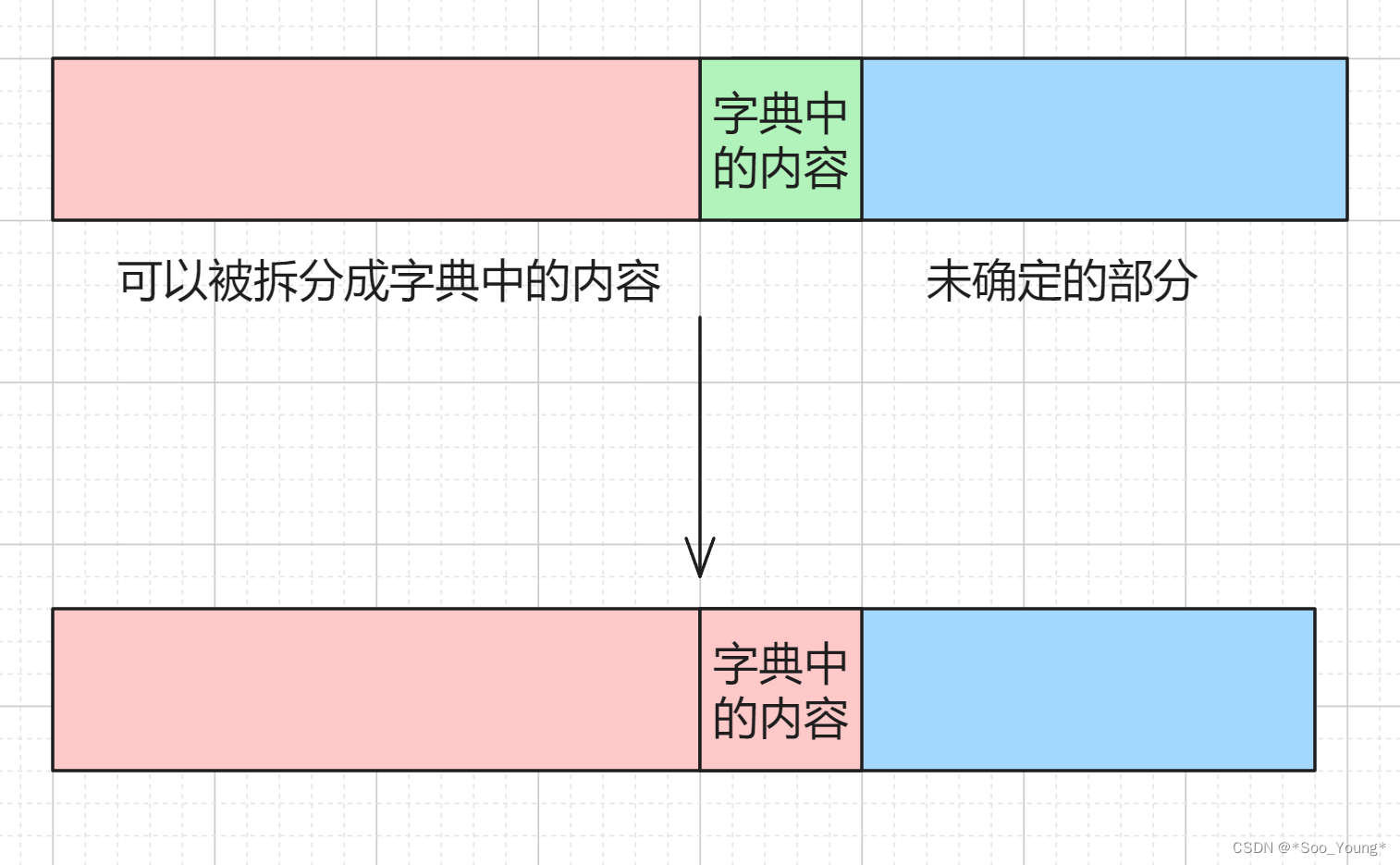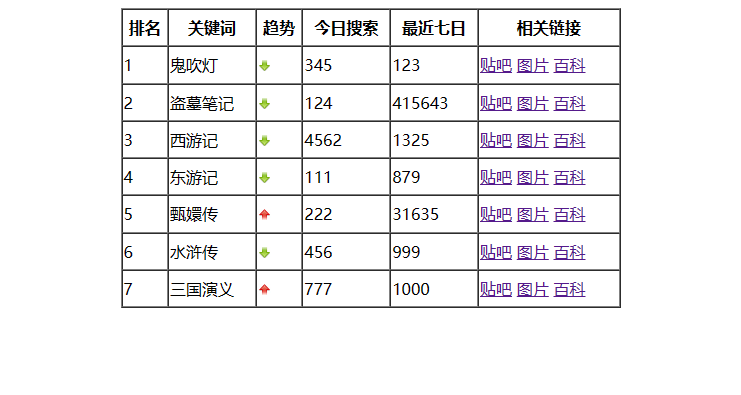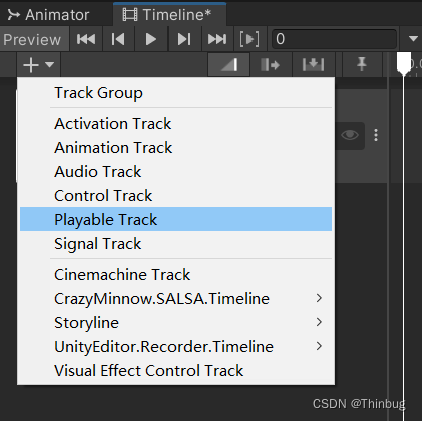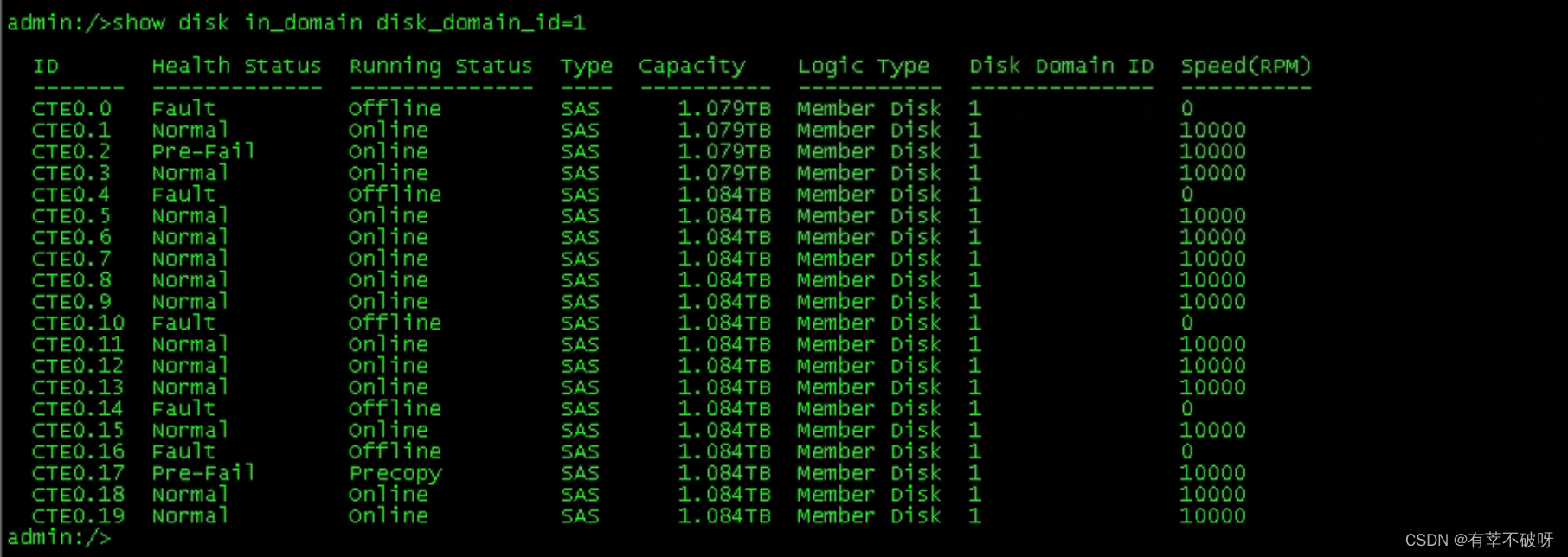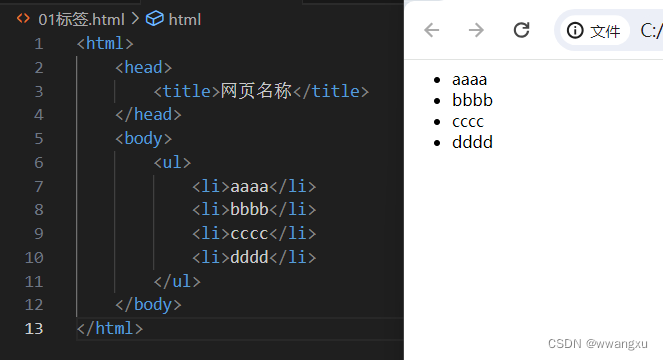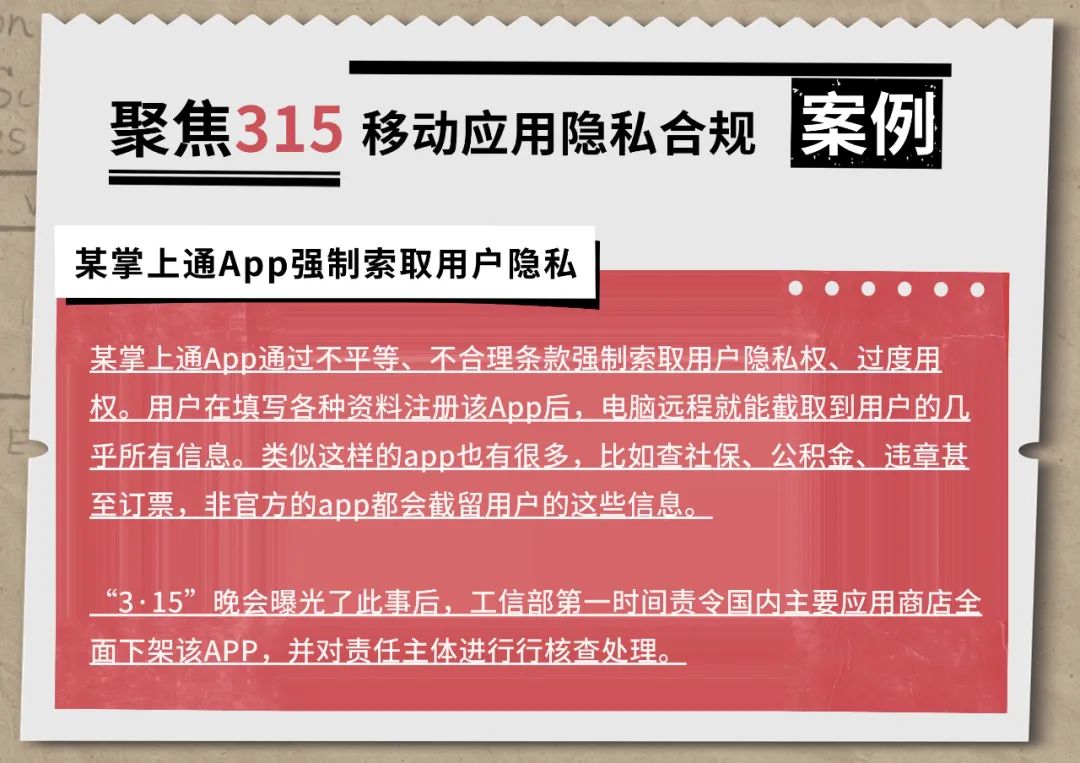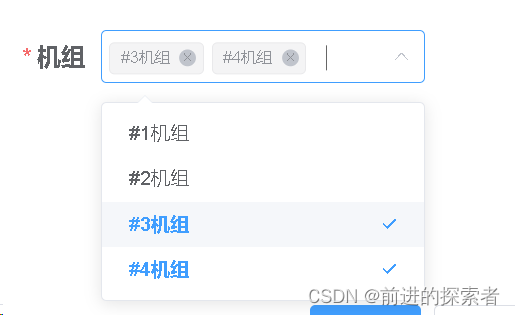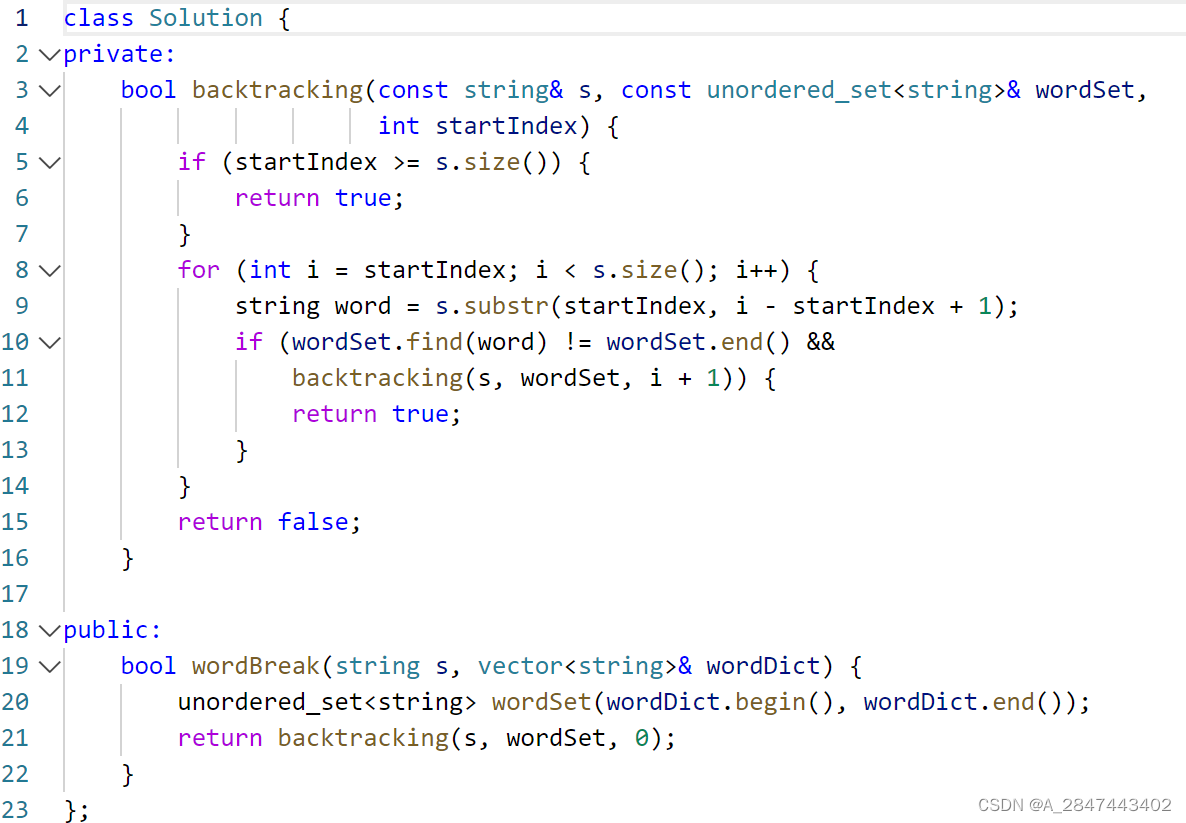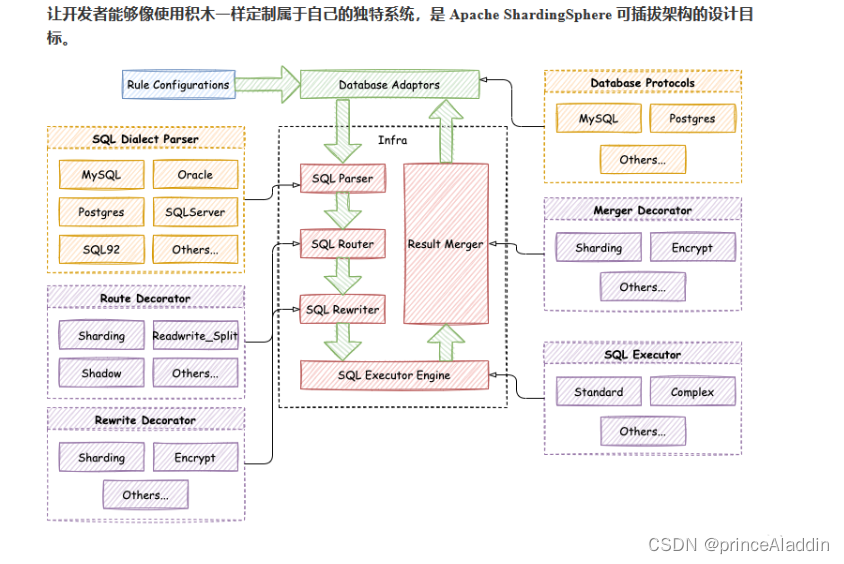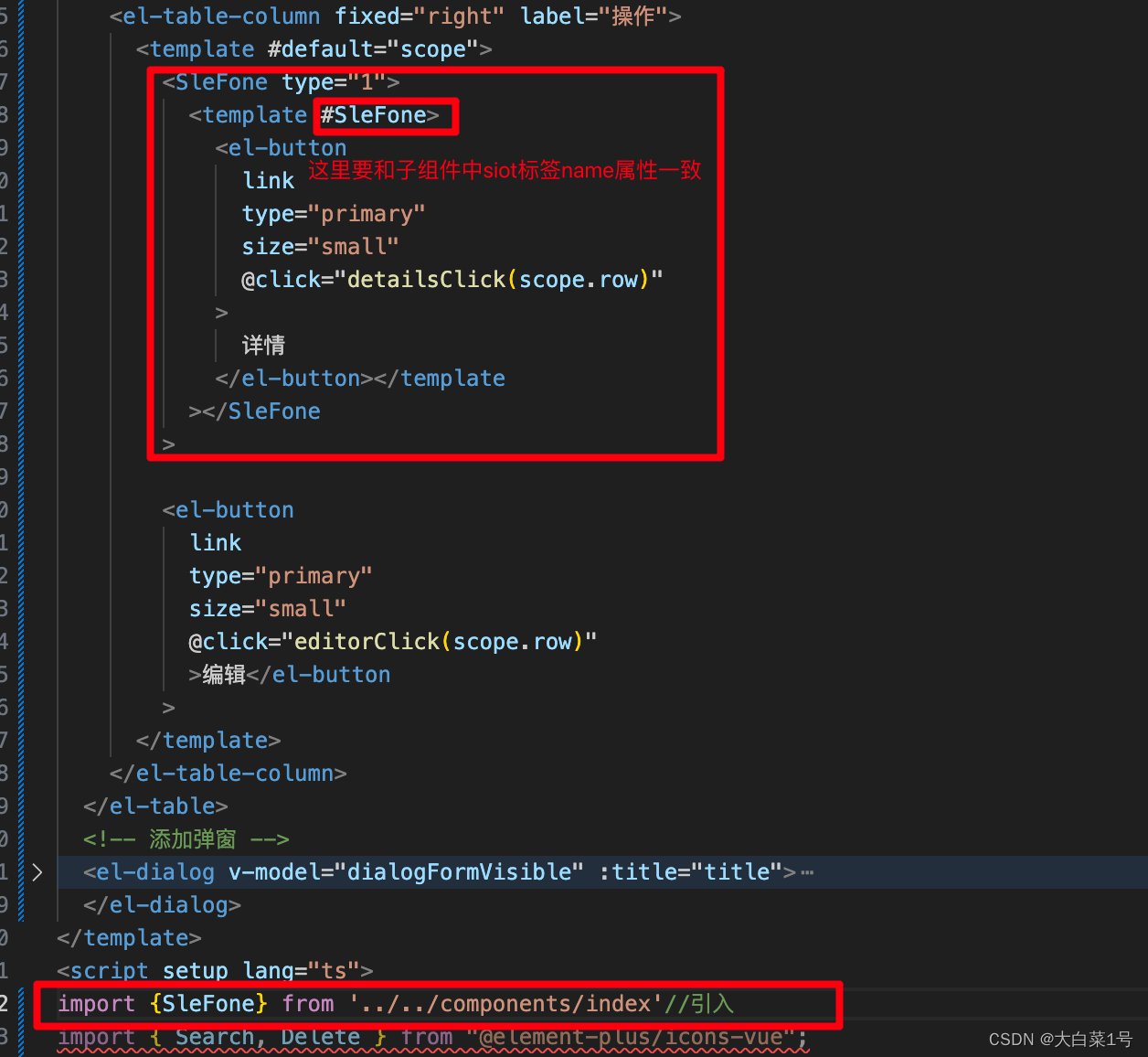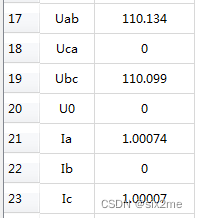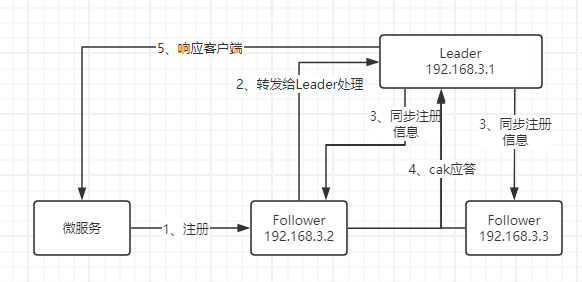文章目录
# ThingsBoard
https://iothub.org.cn/docs/iot/
https://iothub.org.cn/docs/iot/tb-edge/edge-deploy-docker/
一、概述

1.官方文档
# ThingsBoard Edge安装
https://thingsboard.io/docs/user-guide/install/edge/installation-options/
# 使用 Docker 安装(Linux 或 Mac OS)
https://thingsboard.io/docs/user-guide/install/edge/docker/
2.部署说明
部署环境:
- 操作系统:CentOS 7.8
- 软件版本:3.5.1
- 数据库:PostgreSQL 12
部署方式:
- Docker Compose 方式部署
- Docker 直接部署
3.安装准备
3.1. 克隆服务器
# 克隆机器
# 修改IP地址
cd /etc/sysconfig/network-scripts
vim ifcfg-ens33
192.168.202.166
# 关闭防火墙
systemctl stop firewalld
systemctl disable firewalld
# 设置主机名
hostnamectl set-hostname tb-edge
3.2.安装 Docker
安装版本19.03.*
$ yum install -y https://dl.fedoraproject.org/pub/epel/epel-release-latest-7.noarch.rpm
$ wget https://mirrors.aliyun.com/docker-ce/linux/centos/docker-ce.repo -O /etc/yum.repos.d/docker-ce.repo
$ yum -y install docker-ce
$ systemctl enable docker && systemctl start docker
$ docker --version
- 添加阿里云加速镜像
# 添加阿里云加速镜像
cat > /etc/docker/daemon.json << EOF
{
"registry-mirrors": ["https://gcctk8ld.mirror.aliyuncs.com"],
"exec-opts": ["native.cgroupdriver=cgroupfs"]
}
EOF
- 重启docker
#重启docker
systemctl restart docker
3.3.安装 docker-compose
安装 docker-compose
#下载源码
curl -L https://github.com/docker/compose/releases/download/1.25.0/docker-compose-Linux-x86_64 -o /usr/local/bin/docker-compose
#给docker-compose添加执行权限
sudo chmod +x /usr/local/bin/docker-compose
#查看docker-compose是否安装成功
docker-compose version
docker-compose 基本操作
# 安装并启动EdgeX
sudo docker-compose up -d # -d 后台运行容器
# 查看所有容器运行状况
sudo docker-compose ps
# 显示容器日志
docker-compose logs -f [compose-contatainer-name]
# 停止容器
sudo docker-compose stop
# 启动容器
sudo docker-compose start
# 停止和删除所有容器
sudo docker-compose down
# 常用命令:
启动:docker-compose up -d 注意这里需要在yml配置文件路径执行,其他路径执行需要-f指定配置文件地址。
查看日志:docker-compose logs -f ${compose-contatainer-name}
停止:docker-compose stop
停止并删除容器:docker-compose down
其他命令帮助:docker-compose --help
3.4.安装 PostgreSQL
1.创建目录
# mkdir -p /pg/data/psql
2.运行容器
docker run -d --network host --name pg12 --restart=always \
-e LANG="C.UTF-8" \
-e 'TZ=Asia/Shanghai' \
-e "POSTGRES_DB=postgres" \
-e "POSTGRES_USER=postgres" \
-e "POSTGRES_PASSWORD=postgres" \
-v /pg/data/psql:/var/lib/postgresql/data \
postgres:12
3.进入容器
# docker exec -it pg12 /bin/sh
切换用户
# su - postgres
$ psql
# \l
CREATE DATABASE tb_edge;
\q
退出: \q
列出所有库 \l
列出所有用户 \du
列出库下所有表\d
# 访问地址
192.168.202.166
5432
postgres/postgres
3.5.创建 Edge 实例
在 ThingsBoard 服务端上配置 Edge



# ThingsBoard 服务器地址
82.157.166.86
# 边缘键
672b5ad6-cf07-c8af-e7cf-ac8a85114902
# 边缘密钥
tuhk87tqb4l1463revxf
二、Docker Compose 方式部署
1.创建 docker-compose.yml
1.创建数据和日志文件夹
mkdir -p ~/.mytb-edge-data && sudo chown -R 799:799 ~/.mytb-edge-data
mkdir -p ~/.mytb-edge-logs && sudo chown -R 799:799 ~/.mytb-edge-logs
2.docker-compose.yml
version: '3.0'
services:
mytbedge:
restart: always
image: "thingsboard/tb-edge:3.5.1EDGE"
ports:
- "8080:8080"
- "1883:1883"
- "5683-5688:5683-5688/udp"
environment:
SPRING_DATASOURCE_URL: jdbc:postgresql://postgres:5432/tb-edge
CLOUD_ROUTING_KEY: 672b5ad6-cf07-c8af-e7cf-ac8a85114902
CLOUD_ROUTING_SECRET: tuhk87tqb4l1463revxf
CLOUD_RPC_HOST: 82.157.166.86
CLOUD_RPC_PORT: 7070
CLOUD_RPC_SSL_ENABLED: false
volumes:
- ~/.mytb-edge-data:/data
- ~/.mytb-edge-logs:/var/log/tb-edge
postgres:
restart: always
image: "postgres:12"
ports:
- "5432"
environment:
POSTGRES_DB: tb-edge
POSTGRES_PASSWORD: postgres
volumes:
- ~/.mytb-edge-data/db:/var/lib/postgresql/data
2.运行容器
docker compose up -d
docker compose logs -f mytbedge


3.访问 Edge
http://192.168.202.166:8080/login
tenant@thingsboard.org
tenant


三、Docker 直接部署
1.创建数据库

2.运行容器
1.创建数据和日志文件夹
mkdir -p ~/.mytb-edge-data && sudo chown -R 799:799 ~/.mytb-edge-data
mkdir -p ~/.mytb-edge-logs && sudo chown -R 799:799 ~/.mytb-edge-logs
2.运行容器
docker run -d --network host --name tb-edge --restart=always \
-e "SPRING_DATASOURCE_URL=jdbc:postgresql://192.168.202.166:5432/tb-edge" \
-e "SPRING_DATASOURCE_USERNAME=postgres" \
-e "SPRING_DATASOURCE_PASSWORD=postgres" \
-e "CLOUD_ROUTING_KEY=672b5ad6-cf07-c8af-e7cf-ac8a85114902" \
-e "CLOUD_ROUTING_SECRET=tuhk87tqb4l1463revxf" \
-e "CLOUD_RPC_HOST=82.157.166.86" \
-e "CLOUD_RPC_PORT=7070" \
-e "CLOUD_RPC_SSL_ENABLED=false" \
-v ~/.mytb-edge-data:/data \
-v ~/.mytb-edge-logs:/var/log/tb-edge \
thingsboard/tb-edge:3.5.1EDGE
3.访问 Edge
http://192.168.202.166:8080/login
tenant@thingsboard.org
tenant
# ThingsBoard
https://iothub.org.cn/docs/iot/
https://iothub.org.cn/docs/iot/tb-edge/edge-deploy-docker/